A legjobb DVD-címke készítő szoftver használata
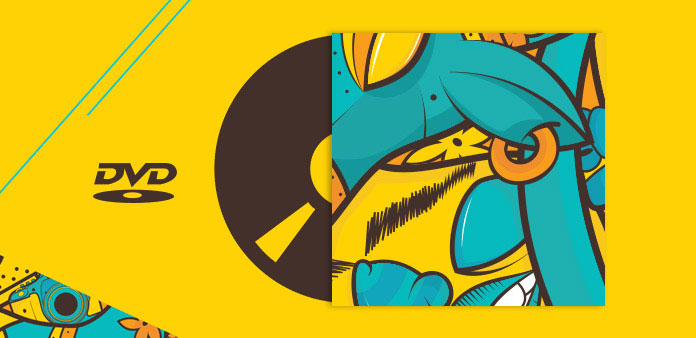
A legtöbb üres DVD hasonló fedőlapokkal rendelkezik. És miután megégetted a családi videóidat, a fényképdrészleteket, a kedvenc filmjeidet és a DVD-k adatait, azt találtad, hogy egyáltalán nem tudsz megkülönböztetni ezeket a DVD-ket. Minden alkalommal, amikor filmeket akarsz nézni, minden lemezt be kell helyezned a számítógépedbe, és ellenőrizni kell, hogy van-e film DVD. Ha csak több lemez van, akkor ez nem jelent nagy problémát. De ha több tucat vagy több száz lemez van, akkor katasztrófa mindenki ellenőrizni. Tehát jobb lenne, ha minden lemezre egyedi DVD-címkét készítene, miután égne rajta valami. A DVD-címkézők számos piacon segíthetnek a DVD-címkék egyszerű tervezésében, létrehozásában és nyomtatásában. Ma megmutatjuk neked, hogyan használhatod a legjobbat a csodálatos DVD-címkék megtervezéséhez.
1 rész. A legjobb DVD címke készítő a Windows számára
A Microsoft Publisher az egyik legjobb kiadói szoftver és DVD címke készítője a Windows számára, amely a Microsoft Office csúcskategóriás kiadásának része. Az MS Publisher kitűnő elrendezési és tipográfiai eszközökkel rendelkezik. Ennek másik előnye kiterjedt sablonok. A kezdők számára nehéz megtervezni vagy létrehozni egy DVD-címkét mindenkinek. A sablonok megkönnyítik és gyorsítják a DVD címkét.
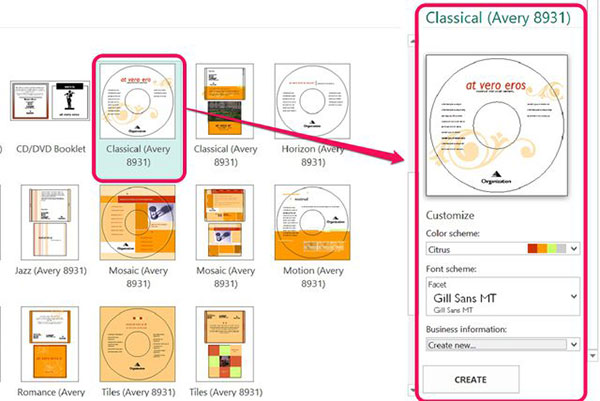
Hogyan készíts DVD-címkét az MS Publisher alkalmazással?
- 1. Nyissa meg a MS kiadót a számítógépén, és menjen a Új menü a bal oldalon. Kattintson a BEÉPÍTETT gombra a beépített sablon ablak megnyitásához.
- 2. Keresse meg Címkék lapot és válasszon Minden adathordozó mappában Média szakasz. Görgessen lefelé CD / DVD címkék területet, és válassza ki a kedvenc DVD-címke sablont a listából.
- 3. Sablon kiválasztásakor az egyedi párbeszédablak megjelenik a képernyő jobb oldalán. Itt állíthatja be a színnel kapcsolatos paramétereket rendszerek és a betűtípusok.
- 4. Választ Új lehetőség a Üzleti információ menüben, és állítsa alaphelyzetbe a beállításokat, például a nevet, a címet és egyebeket. Ezután kattintson a Megtakarítás gombot a beállítások elmentéséhez és a beállítások párbeszédpanel bezárásához. Nyomja meg a gombot TEREMT gombra az egyedi párbeszédablakban a változtatások megerősítéséhez.
- 5. A beállítások után a MS Publisher viszi a sablon szerkesztési ablakot. A sablon minden egyes mezőjére kattintva visszaállíthatja DVD cím és egyéb információkat, amelyeket DVD-címkén kíván írni. Használhatja a Text Box eszközök a tetején szalag, hogy visszaállítsa a betű stílus, betű szín, betűméret és több. A rajzeszközök elérhetőek a doodle a DVD-címkén.
Végül elmentheti a személyre szabott DVD-címkét a számítógépére, vagy közvetlenül a MS Publisher-ba nyomtathatja.
2 rész. A legfontosabb DVD-címke készítő Mac számára
A Mac OS X nem rendelkezik olyan kiadói eszközökkel, mint az MS Publisher; de számos dedikált DVD-címkealkalmazás kompatibilis a Mac számítógépekkel, például a CD / DVD Label Makerrel.
Képes a DVD-címke, DVD-borító és DVD tok tervezésére sablonokkal vagy személyes képekkel. Több ezer professzionálisan megtervezett DVD-címke sablon létezik. Továbbá importálhat lejátszási listákat az iTunes vagy a Finder CD / DVD Label Maker-ről közvetlenül. Az MS Publisherhez képest ez a Mac DVD-címke-gyártó több képszerkesztő eszközt kínál, például képszűrőket, maszkokat és még sok mást.
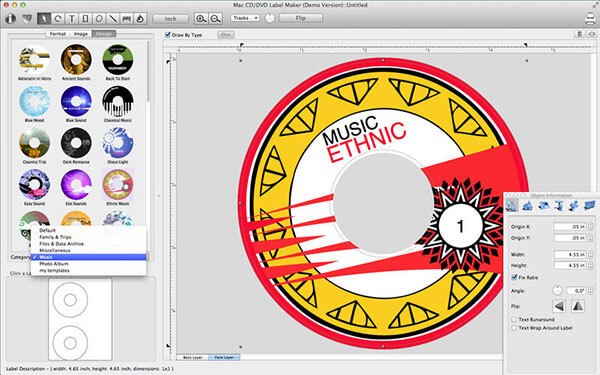
A DVD-címke tervezése Mac-en
- 1. Töltse le az iTunes CD / DVD Label Maker programot, és kövesse az utasításokat a számítógépen történő telepítéshez. Ezután nyissa meg ezt a szoftvert.
- 2. Menjen a Designs fülre, böngésszen a DVD-címkék sablonjaihoz, és fedezze fel kedvencét. Vagy megtekintheti a sablonokat egy bizonyos gyűjtemény kiválasztásával Kategória lista.
- 3. Válasszon egy DVD-címke sablont, és keresse meg a megfelelő szerkesztőpanelt. Kattintson a Háttér gombot a szerkesztőpanel bal alsó sarkában; akkor a sablon hátterét a képével helyettesítheti. A háttérképet a képszűrő eszközzel is el lehet távolítani.
- 4. megnyomni a Előtér gombot és válassza ki a szöveg eszköz a DVD-cím és egyéb információk DVD-címkéhez történő hozzáadásához. Ha kiválasztotta a Szöveges eszközt, megjelenik a beállítások párbeszédablak, amely lehetővé teszi a különböző paraméterek testreszabását, például a betűtípus stílusát.
- 5. Ha elégedett a DVD-címkével, akkor elmehet filé menüt, és úgy dönt, hogy mentse a számítógépre vagy közvetlenül nyomtat.
A CD / DVD Label Maker intuitív kezelőfelülettel rendelkezik, és egyszerűsíti a DVD címkézés folyamatát.
3 rész. Hozzon létre személyes DVD-ket
A DVD-címkék segíthetnek a személyes DVD-k gyors és kényelmes megszervezésében és keresésében. Néhány perc alatt készíthet DVD-címkét a legjobb DVD-címkék készítőivel. De amikor a DVD létrehozása történik, a dolgok nem annyira egyszerűek. Az emberek nagyobb igényeket támasztanak a legjobb DVD-gyártók számára, mint például a kiterjedt bemeneti és kimeneti formátumok támogatása, a kiváló minőségű kimenetek, a gyorsabb sebesség és így tovább. Tipard DVD Creator teljesítheti ezeket az igényeket és több szolgáltatást kínál.
Hogyan készíts DVD-t a Tipard DVD Creator-val?
Töltse le a Tipard DVD Creatort a hivatalos webhelyről, és kövesse a képernyőn megjelenő utasításokat, hogy telepítse a számítógépére.
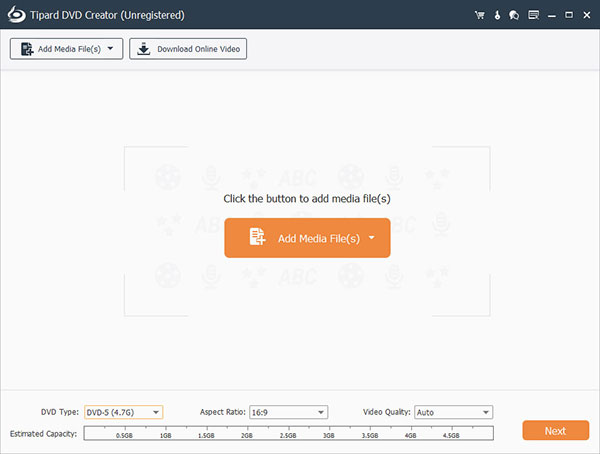
Hozzáférés a DVD Creatorhoz, húzza át a DVD-lemezeken DVD-re írni kívánt videofájlokat. Kattinthat a Médiafájlok hozzáadása gombra a fájlok importálásához vagy az online videók letöltéséhez Online videó letöltése gombot.
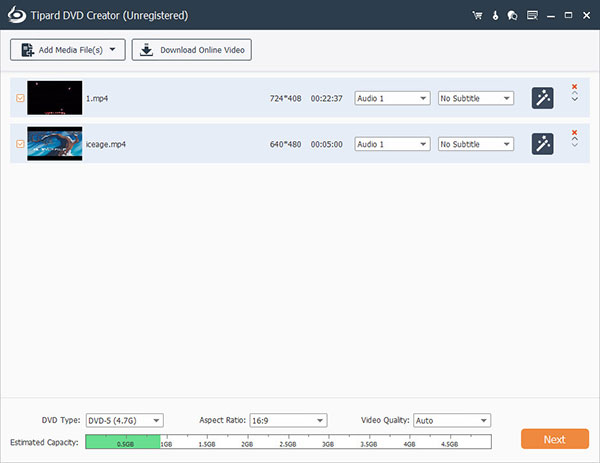
Ezután kattintson a Szerkesztés menü gomb megnyomásával menjen a menüsablon ablakba és készítsen személyre szabott DVD-menüt, amint akarja.
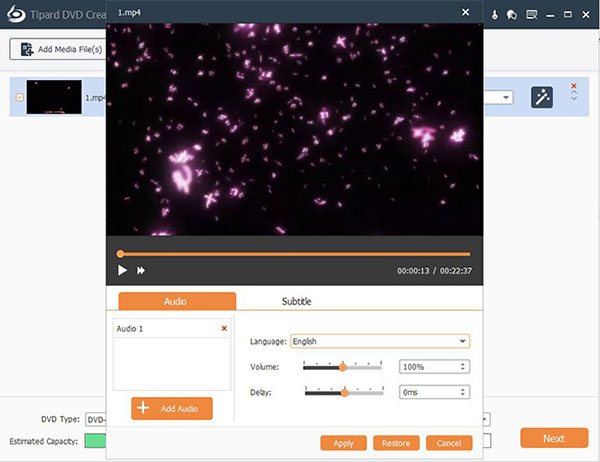
Végül kattintson a Burn gombra a DVD készítési folyamat befejezéséhez.
Amint láthatja, egyszerű DVD-k létrehozása a DVD Creator segítségével. És a kimeneti minőség a legmagasabb a DVD gyártók körében.
Következtetés
A DVD-címke elkészítése előtt meg kell tanulni a legjobb minőségű DVD-k létrehozásának legjobb módját. A rossz lemez nem válhat jobbá, függetlenül attól, milyen szép DVD-címke van. Ettől a ponttól javasoljuk a Tipard DVD Creator használatát a DVD készítéséhez, mivel ez a DVD-gyártó a lehető leggyorsabban képes eredeti minőségű DVD-ket készíteni. Miután több DVD-t készítettél, meg kell tervezel néhány DVD-címkét. Ebben a cikkben azonosította a legjobb DVD-címkék készítőit a Windows és a Mac OS X számára, és megosztotta a szükséges ismereteket a személyes DVD-címkék készítéséhez. Ezekkel a DVD-címkék készítőivel jobban kezelheti a lemezeket. És amikor egy bizonyos lemezre van szüksége, gyorsan megtalálhatja a DVD-címkéket.







